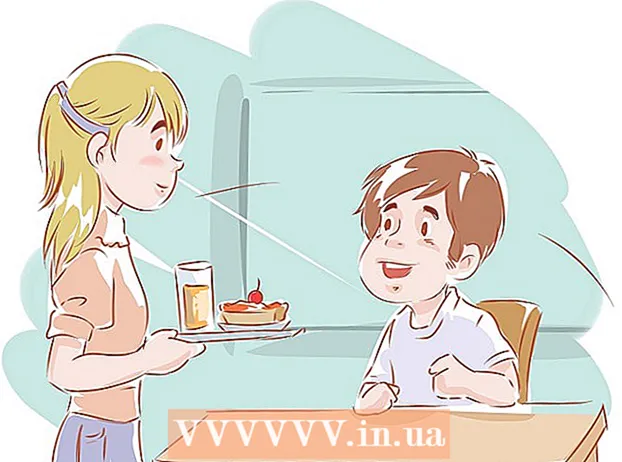Forfatter:
Virginia Floyd
Oprettelsesdato:
6 August 2021
Opdateringsdato:
1 Juli 2024
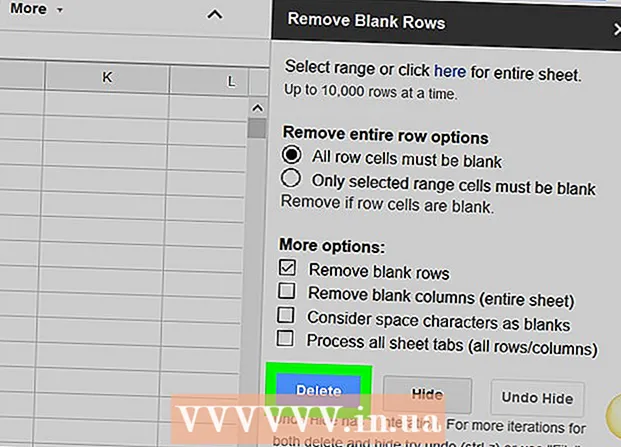
Indhold
- Trin
- Metode 1 af 3: Sletning af rækker individuelt
- Metode 2 af 3: Brug af et filter
- Metode 3 af 3: Brug af tilføjelser
I denne artikel lærer du tre måder at fjerne tomme rækker i Google Sheets. Blanke linjer kan fjernes individuelt ved hjælp af et filter eller ved hjælp af en brugerdefineret tilføjelse, der fjerner alle tomme linjer og celler.
Trin
Metode 1 af 3: Sletning af rækker individuelt
 1 Åbn din browser, og gå til denne adresse: https://sheets.google.com. Hvis du automatisk er logget ind på Google, får du vist en liste over dokumenter, der er knyttet til din konto.
1 Åbn din browser, og gå til denne adresse: https://sheets.google.com. Hvis du automatisk er logget ind på Google, får du vist en liste over dokumenter, der er knyttet til din konto. - Log ind på Google, hvis du ikke allerede har gjort det.
 2 Klik på et dokument i Google Sheets.
2 Klik på et dokument i Google Sheets. 3 Klik på linjenummeret med højre museknap. Linjerne er nummereret i den grå kolonne til venstre.
3 Klik på linjenummeret med højre museknap. Linjerne er nummereret i den grå kolonne til venstre.  4 Klik på Slet linje.
4 Klik på Slet linje.
Metode 2 af 3: Brug af et filter
 1 Åbn din browser, og gå til denne adresse: https://sheets.google.com. Hvis du automatisk er logget ind på Google, får du vist en liste over dokumenter, der er knyttet til din konto.
1 Åbn din browser, og gå til denne adresse: https://sheets.google.com. Hvis du automatisk er logget ind på Google, får du vist en liste over dokumenter, der er knyttet til din konto.  2 Klik på et dokument i Google Sheets.
2 Klik på et dokument i Google Sheets. 3 Klik og træk markøren over dokumentet for at vælge alle data.
3 Klik og træk markøren over dokumentet for at vælge alle data. 4 Gå til fanen Data. Det er placeret i menulinjen øverst i vinduet.
4 Gå til fanen Data. Det er placeret i menulinjen øverst i vinduet.  5 Trykke Opret filter.
5 Trykke Opret filter. 6 Klik på det grønne trekantikon i cellen øverst til venstre.
6 Klik på det grønne trekantikon i cellen øverst til venstre. 7 Trykke Sorter A → Zat flytte alle tomme celler ned.
7 Trykke Sorter A → Zat flytte alle tomme celler ned.
Metode 3 af 3: Brug af tilføjelser
 1 Åbn din browser, og gå til denne adresse: https://sheets.google.com. Hvis du automatisk er logget ind på Google, får du vist en liste over dokumenter, der er knyttet til din konto.
1 Åbn din browser, og gå til denne adresse: https://sheets.google.com. Hvis du automatisk er logget ind på Google, får du vist en liste over dokumenter, der er knyttet til din konto.  2 Klik på et dokument i Google Sheets.
2 Klik på et dokument i Google Sheets. 3 Gå til fanen Tilføjelser. Det er placeret i menulinjen øverst i vinduet.
3 Gå til fanen Tilføjelser. Det er placeret i menulinjen øverst i vinduet.  4 Trykke Installer tilføjelser.
4 Trykke Installer tilføjelser. 5Gå ind Fjern tomme rækker i søgefeltet og klik ↵ Indtast
5Gå ind Fjern tomme rækker i søgefeltet og klik ↵ Indtast 6 Klik på knappen + Gratis til højre for tilføjelsesnavnet. Ikonet for denne tilføjelse har et billede af et viskelæder.
6 Klik på knappen + Gratis til højre for tilføjelsesnavnet. Ikonet for denne tilføjelse har et billede af et viskelæder.  7 Klik på din Google -konto. Hvis du har flere konti, bliver du bedt om at vælge, hvor tilføjelsen skal installeres.
7 Klik på din Google -konto. Hvis du har flere konti, bliver du bedt om at vælge, hvor tilføjelsen skal installeres.  8 Klik på Tillade.
8 Klik på Tillade. 9 Klik på fanen igen Tilføjelserplaceret øverst i menulinjen.
9 Klik på fanen igen Tilføjelserplaceret øverst i menulinjen. 10 Klik på tilføjelse Fjern tomme rækker (og mere).
10 Klik på tilføjelse Fjern tomme rækker (og mere). 11 Trykke Slet tomme rækker / kolonner (Fjern tomme rækker / kolonner). Derefter vises tilføjelsesmulighederne i kolonnen til højre.
11 Trykke Slet tomme rækker / kolonner (Fjern tomme rækker / kolonner). Derefter vises tilføjelsesmulighederne i kolonnen til højre.  12 Klik på den tomme grå celle i øverste venstre hjørne af tabellen for at vælge hele tabellen.
12 Klik på den tomme grå celle i øverste venstre hjørne af tabellen for at vælge hele tabellen.- Eller bare tryk på tastaturet Ctrl+EN.
 13 Trykke Slet. Denne knap er blandt tilføjelsesmulighederne.
13 Trykke Slet. Denne knap er blandt tilføjelsesmulighederne.